نرم کردن، هموار سازی و مخفی کردن لبه در اسکچاپ
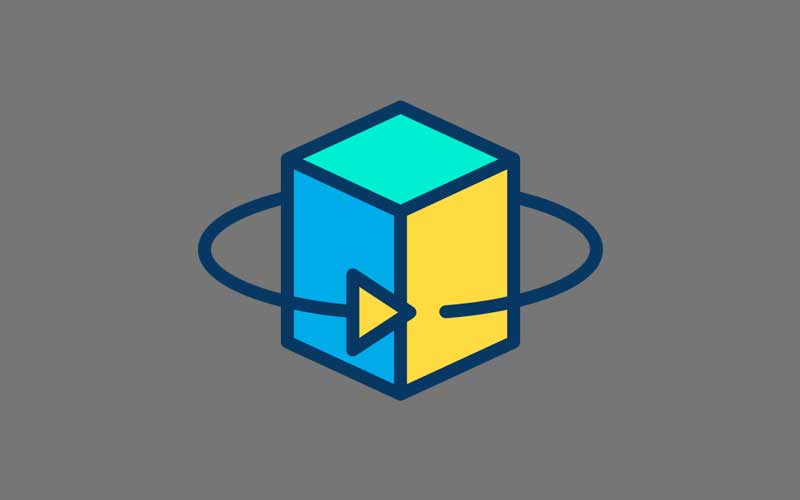
ویژگی Soften Edges ممکن است به شما یک چوب کره یا یک نوار شکلات را که در خورشید خیلی گرم است یادآوری کند. با این حال، در اسکچاپ ویژگی Soften Edges یا لبه در اسکچاپ چیزی برای ایجاد یکپارچگی ساختاری مدل شما ایجاد نمی کند.
نکته: شما می توانید از ویژگی Soften Edges، همراه با ویژگی لبه صاف، برای تغییر دید لبه های خود استفاده کنید و مدل خود را با لبه در اسکچاپ کمتری همراه سازید، که عملکرد و سرعت کامپیوتر شما را بهبود می بخشد.
در اینجا، مقدمه ای برای لبه نرم، صاف و پنهان و انواع موجوداتی که ایجاد می کنند, پیدا می کنید. پس از درک اصول، چند نکته را برای بهبود ظاهر و مدل سازی مدل خود به صورت موثر بررسی کنید. با این مقاله آموزش اسکچاپ طراح شید هم همراه باشید.
فهرست مطالب
- درک ویژگی های لبه در اسکچاپ
- نرم کردن و صاف کردن لبه ها در یک بار
- پنهان کردن لبه در اسکچاپ
- مشاهده لبه های پنهان
درک ویژگی های لبه در اسکچاپ
در اسکچاپ، خواص زیر، در ترکیب های مختلف، شما را قادر به کنترل ظاهر لبه در اسکچاپ می کند:
- نرم: هنگامی که شما لبه در اسکچاپ را نرم می کنید، لبه پنهان می شود و چهره های لبه ها به یک موجودیت سطح تبدیل می شوند.
نکته: نهاد سطح به دو یا چند face می پیوندد تا به دور نگاه کنند. اگر چه شما هنوز هم نتیجه گیری برای تمام لبه ای که یک موجودیت سطح دارد، نکرده اید. نهاد سطح هنگامی که شما آن را انتخاب می کنید یا نقاشی می کنید، به عنوان یک موجودیت واحد عمل می کند. در شکل، می بینید که با کلیک روی صورت در هر طرف لبه در اسکچاپ نرم (1) هر دو طرف را انتخاب می کنید.
- صاف: صاف کردن یک لبه باعث می شود توسط سایه ای که ایجاد میشود صورت را صاف نشان دهد. با این حال، هنگامی که تنها ویژگی Smooth را اعمال می کنید، لبه ای که باقی می ماند قابل مشاهده است. (لبه 2 را در شکل مشاهده کنید.)
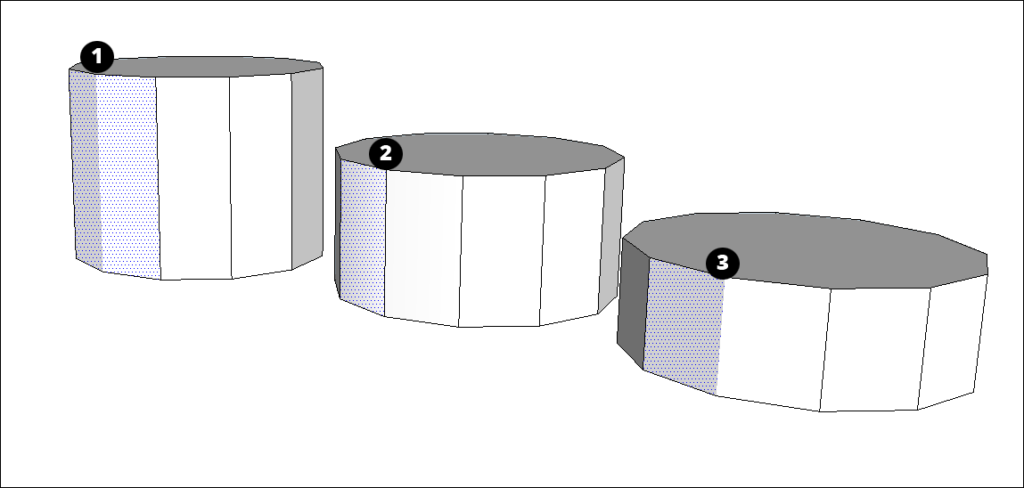
شما همچنین می توانید (و یا هر لبه پنهان، ویژگی پنهان به لبه منحصر به فرد نیست) هنگامی که یک لبه در اسکچاپ را پنهان میکنید و لبه قابل مشاهده نیست، هر چهره ی مجاور لبه به یک موجودیت سطح تبدیل کنید. (لبه3 در شکل یک لبه پنهان است.)
نرم کردن و صاف کردن لبه ها در یک بار
در اسکچاپ نرم کردن و صاف کردن لبه ها معمولا انجام می شود. به همین دلیل هر دو ابزار Eraser و کادر محاوره Soften Edges این ویژگیها را با یکدیگر اعمال می کنند.
نکته: از ابزار پاک کن استفاده کنید تا لبه های خود را صاف کنید. هنگامی که شما نیاز به کنترل دقیق تر دارید کادر محاوره Soften Edges را باز کنید.
برای پاک کردن و لبه های صاف با پاک کننده، این مراحل را دنبال کنید:
- ابزار پاک کن () یا کلید E را فشار دهید.
- با کلیک بر روی لبه هایی که می خواهید پنهان شود، کلید Ctrl (ویندوز مایکروسافت) یا کلید Option (macOS) را نگه دارید.
اگر یک اشتباه یا ذهن خود را تغییر دهید، Ctrl + Shift (ویندوز مایکروسافت) یا Option + Shift (macOS) را پایین نگه دارید و روی لبه در اسکچاپ را کلیک کنید تا نرم کردن و صاف کردن را لغو کنید.
برای صاف کردن با کادر محاوره لبه در اسکچاپ این مراحل را دنبال کنید:
- لبه هایی را که میخواهید نرم و صاف کنید را انتخاب کنید. (برای انتخاب لبه در اسکچاپ تکنیک های ان مراجعه کنید.)
- پنجره> پیش فرض سینی را انتخاب کنید> Soften Edges. یا context-click بر روی انتخاب خود و Soften / Smooth Edges را انتخاب کنید. در هر صورت، کادر محاوره Soften Edges ظاهر می شود، همانطور که در شکل نشان داده شده است.
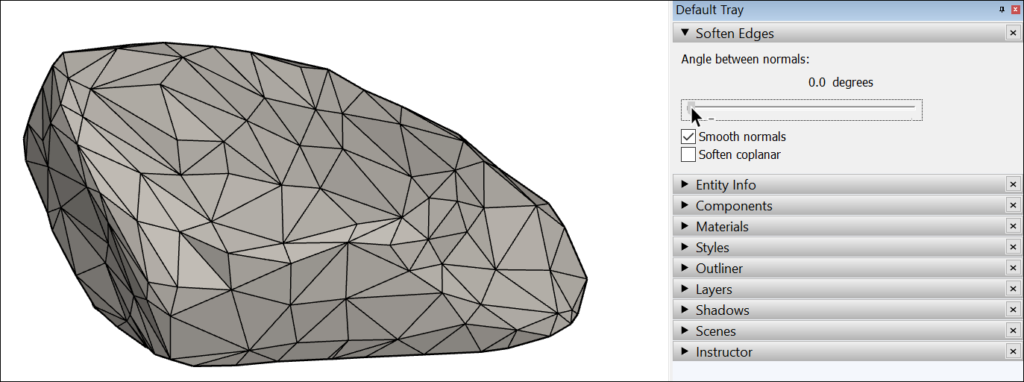
- برای تنظیم حداکثر اندازه تمام زوایا که می شود نرم و صاف شود، زاویه بین نوار لغزنده Normal را کلیک کنید و آن را بکشید. تنظیمات بالاتر، زاویه های بیشتر شما صاف یا نرم می شود. در مثال، کشویی به 20 درجه تنظیم شده است، که بیشترین سطح سنگ را صاف و نرم می کند.
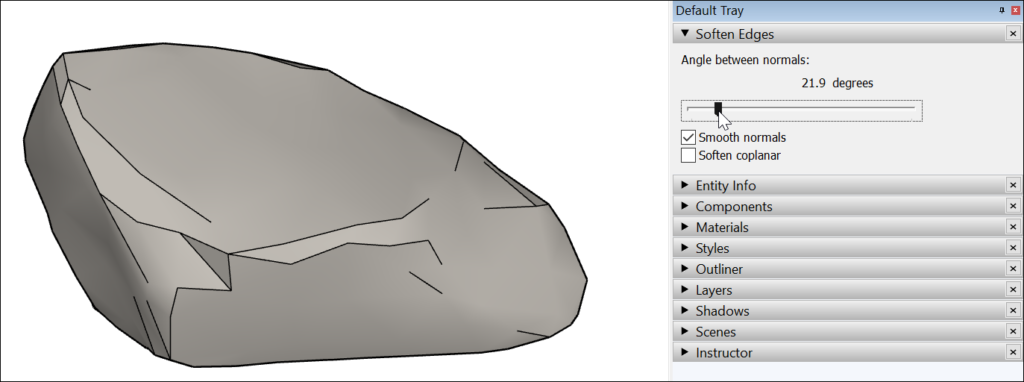
- (اختیاری) جعبه عادی نرمال صاف به طور پیش فرض انتخاب شده است. اگر شما نمی خواهید اثر سایه ای که لبه های شما را صاف می کند، این کادر را پاک کنید.
- (اختیاری) گزینه جعبه Soften coplanar را انتخاب کنید تا لبه های بین سطوح همپوشانی را لمس کنید و لبه ها را حذف کنید. در مثال سنگ، انتخاب چک باکس به سنگ بسیار تاثیر نمی گذارد، زیرا چند (اگر هر) از چهره های آن در یک هواپیما است.
برای بررسی یا تغییر خواص اعمال شده بر روی لبه در اسکچاپ روی آن کلیک راست کنید و Entity Info را انتخاب کنید. در کادر Entity Info که در اینجا نشان داده شده است، نوع موجودیت در سمت چپ بالا ظاهر می شود و شما می توانید جعبه های نرم و صاف را انتخاب یا پاک کنید. یک چهره را انتخاب کنید، و می توانید ببینید که آیا این یک موجودیت سطح یا نوع دیگری از لبه در اسکچاپ است.
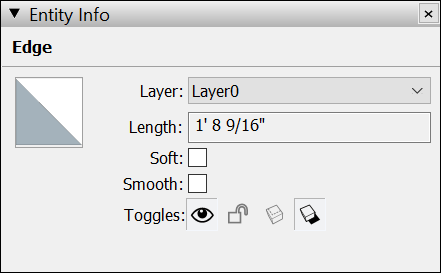
نکته: لبه های نرم شده و صاف، لبه پایه ای را جلا می دهد. در یک مدل پیچیده، تکیه بر لبه های نرم و صاف می تواند به طور قابل توجهی بار بر حافظه کامپیوتر شما را روشن کند. به عنوان مثال، شما می توانید مربع نشان داده شده در شکل را با ایجاد یک نقاشی 2D در شکل لبه های انتخاب شده ایجاد کنید. سپس چهره را به شکل 3D نمایش داده شده در اینجا فشار دهید. شکل کاملا پایه است، اما لبه های نرم و صاف شده ابعاد و شکل مدل را افزایش می دهد. همچنین اگر قوس ها، حلقه ها یا منحنی ها را قرق کرده و اکسترن کنید، این اشخاص به طور پیش فرض لبه در اسکچاپ نرم و صاف را اعمال می کنند.
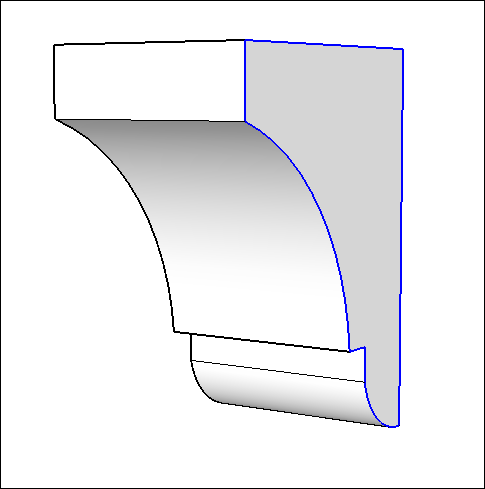
پنهان کردن لبه در اسکچاپ
همانطور که یک مدل را رسم می کنید، لزوما نمی خواهید یک خط هر لبه در اسکچاپ را در مدل خود داشته باشید. ویژگی Soften Edges خط را پنهان می کند، اما یک ساختار سطح ایجاد می کند، بدین معنی که شما می توانید تنها یک ماده را به هر face موجود در سطح اعمال کنید. اگر می خواهید یک خط ناخوشایند را بدون ایجاد یک موجودیت سطح پنهان کنید، از ویژگی Hide به دنبال آن باشید. شما می توانید خطوط، چهره ها و هر موجودیت اسکچاپ را پنهان کنید.
این مراحل را برای مخفی کردن یک خط یا هر لبه انجام دهید:
- لبه ای که می خواهید پنهان شود را انتخاب کنید.
- روی متن کلیک کنید و انتخاب کنید مخفی کردن از منوی زمینه که به نظر می رسد، همانطور که در شکل نشان داده شده است. یا ویرایش> مخفی را انتخاب کنید لبه در اسکچاپ انتخاب شده از نظر ناپدید می شود، گرچه هنوز هم وجود دارد، مانند شبح در دستگاه.
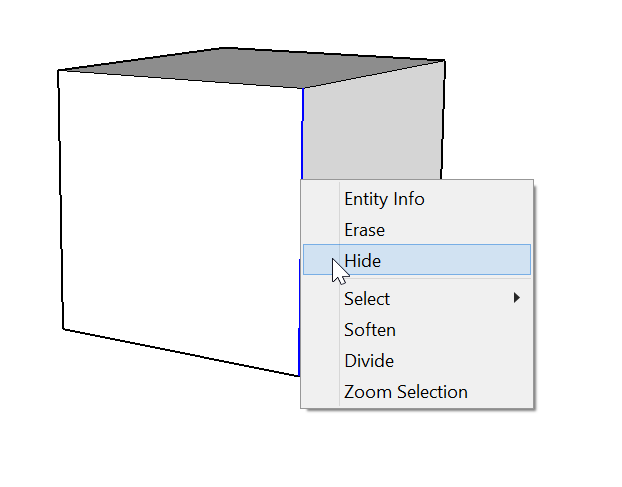
پس از پنهان کردن لبه، به طور پیش فرض، شما نمی توانید آن را انتخاب کنید. برای انتخاب لبه در اسکچاپ پنهانی، باید لبه پنهان را نمایش داده یا لبه را پرده بردارید. (تفاوت وجود دارد.) دیدن جزئیات لبه های پنهان را ببینید.
نکته: در اسکچاپ، سبک تمام مدل های شما را تغییر می دهند. بر روی یک پیش فرض سبک کلیک کنید. اگر از لبه ها یا لبه خود پنهان کنید تا از طریق مدل خود دیدن کنید یا ظاهر مدل خود را به طور کلی تغییر دهید، در نظر بگیرید که آیا سبک ها کار ساده ای را ارائه می دهند یا خیر.
مشاهده لبه پنهان
هر لبه در اسکچاپ که پنهان است هنوز وجود دارد. شما فقط نمی توانید آن را ببینید یا آن را انتخاب کنید.
برای دیدن لبه پنهان اما نگه داشتن آن پنهان، View> Geometry پنهان را انتخاب کنید. همه اشخاص پنهان در الگوی ارواح ظاهر می شوند (همانطور که در شکل نشان داده شده است)، به شما این امکان را می دهد که آنها را انتخاب کنید. دوباره گزینه «View> Hidden Geometry را انتخاب کنید تا گزینه روشن شود و الگوی شبح ناپدید شود.
برای تغییر لبه از پنهان به قابل مشاهده، شما باید آن را پنهان کنید. لبه پنهان را انتخاب کنید، متن را کلیک کنید و انتخاب Unhide را انتخاب کنید. (هنگامی که لبه در اسکچاپ انتخاب شده پنهان است، گزینه منو مخفی تغییر می کند تا Unhide شود.)
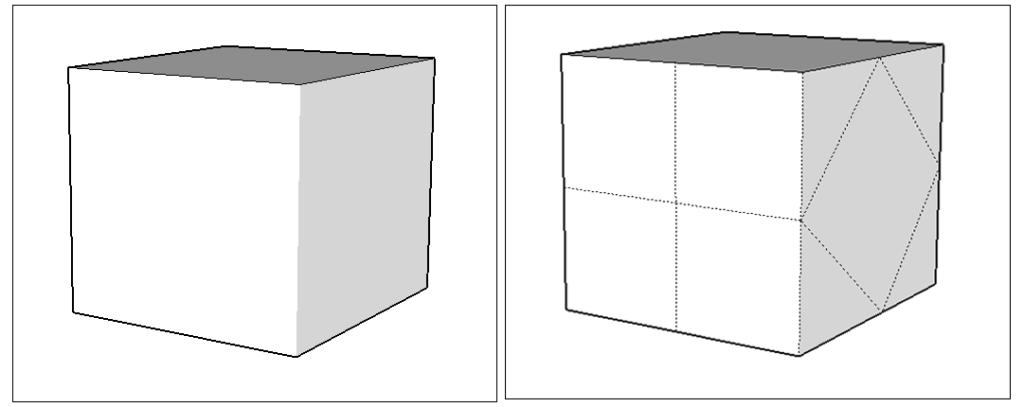
درباره نیما قربانی
سنگی كه طاقت ضربه های تيشه را نداره تنديس زيبا نخواهد شد . برای موفقیت و ساخت آینده تلاش کنیم...
نوشته های بیشتر از نیما قربانی






دیدگاهتان را بنویسید